Catalogues d’assets#
Les catalogues d’assets vous aident à organiser vos assets. Ils ressemblent un peu à des répertoires de fichiers, mais ils sont complètement indépendants de l’emplacement de vos fichiers-blend. Attribuez chaque ressource d’un fichier-blend à son propre catalogue ou ayez un grand catalogue avec toutes les ressources de tous les fichiers-blend combinés. Cela ne tient qu’à vous.
Semblable aux Collections, les catalogues peuvent être imbriqués, c’est-à-dire que vous pouvez avoir un catalogue principal contenant plusieurs catalogues imbriqués. Par exemple, cela vous permet d’avoir un catalogue d’assets pour “Ameublement” avec des sous-catalogues “Tables”, “Chaises”, “Lampes”, ect…
Pour plus d’informations techniques, consultez Asset Catalogs on the Blender Developer Documentation.
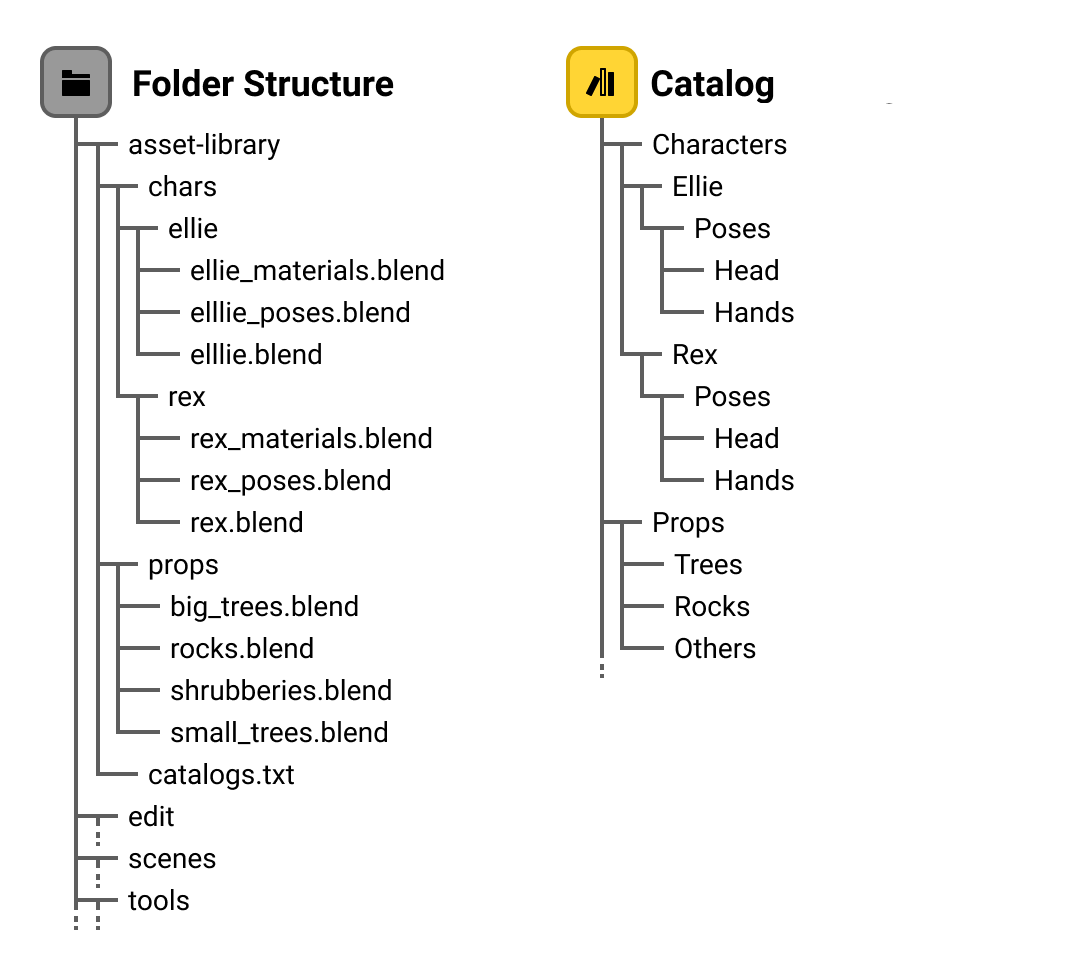
Exemple de structures d’un système de fichiers et d’un catalogue.#
Exemple de structures d’un système de fichiers et d’un catalogue.#
L’emplacement d’origine des assets#
Il peut y avoir autant de catalogues que vous le souhaitez, mais un asset ne peut être affecté qu’à un seul catalogue à la fois. C’est similaire à un système de fichiers où un fichier se trouve dans un seul répertoire (en ignorant les éléments avancés comme les liens symboliques).
Les catalogues eux-mêmes peuvent être imbriqués et déplacés par glisser-déposer. Le déplacement d’un catalogue ne modifiera pas les assets qu’il contient ; ils se déplaceront simplement vers le nouvel emplacement du catalogue.
La sélection d’un catalogue dans le navigateur d’assets affichera tous les assets de ce catalogue et des catalogues enfants. Ainsi, dans l’exemple ci-dessus, sélectionner Characters/Ellie/Poses affichera également les éléments de Characters/Ellie/Poses/Head et Characters/Ellie/Poses/Hands.
Création de catalogues#
De nouveaux catalogues peuvent être créés dans le Asset Browser (Navigateur d’assets) via . Une fois le catalogue créé, vous pouvez doubler-cliquer LMB sur son nom dans la région Source List de l’éditeur pour donner au catalogue un nom plus descriptif. Les catalogues peuvent également être créés dans cette région en cliquant sur l’icône + (plus) située en haut de la vue de l’arborescence.
Assigner un Asset#
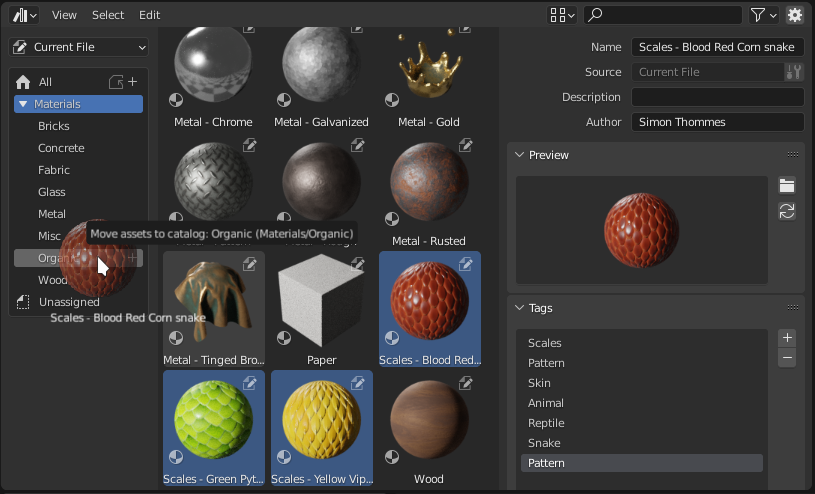
Assignation d’une sélection d’assets “Scale material” à un catalogue.#
Pour affecter des assets à un catalogue, il suffit de sélectionner et de faire glisser les assets au-dessus du catalogue.
Astuce
Vous pouvez affecter un asset au catalogue “Unassigned”, cela le supprimera de tous les catalogues existants.
Sauvegarde de catalogues#
La sauvegarde des catalogues apporte toutes les modifications à tous les catalogues permanents en écrivant la configuration actuelle de la bibliothèque d’assets. Les catalogues peuvent être enregistrés dans le Asset Browser (Navigateur d’assets) via . Une fois le catalogue créé, vous pouvez doubler-cliquer LMB sur son nom, les catalogues peuvent également être enregistrés dans la région de la liste source de l’éditeur en cliquant sur l’icône de sauvegarde située en haut de l’arborescence.
Composants d’un catalogue#
Chaque catalogue se compose d’un chemin de catalogue, d’un UUID et d”un nom simple. Normalement, vous ne vous occuperez que du chemin du catalogue ; le reste est destiné à un usage interne de Blender et/ou à des situations d’urgence.
Chemin du catalogue#
Le chemin d’accès d’un catalogue détermine où dans la hiérarchie des catalogues, le catalogue est affiché. Les exemples sont Characters/Ellie/Poses/Hand ou Kitbash/City/Skyscrapers, ce qui entraînerait l’arborescence de catalogue suivante. Le catalogue en surbrillance a le chemin Characters/Ellie/Poses/Hand.
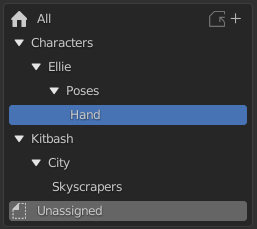
Exemple d’arborescence de catalogues d’assets.#
UUID#
Chaque catalogue a un UUID, qui est normalement caché de l’interface utilisateur (activez les Developer Extras et l’option expérimentale Asset Debug Info pour les voir). C’est ce qui est stocké dans l’asset et ce qui détermine l””identity” du catalogue. Par conséquent, un catalogue peut être renommé ou déplacé (c’est-à-dire que vous pouvez modifier son chemin) et tous les assets qu’il contient se déplaceront avec lui. Cela ne nécessite qu’une modification du catalogue lui-même et non d’un fichier-blend d’assets.
Simple nom#
Chaque catalogue a un simple nom facultatif. Ce nom est stocké avec l’UUID dans chaque asset. Le but est de permettre aux humains de reconnaître le catalogue auquel l’asset a été assigné, même lorsque le fichier de définition de catalogue (voir ci-dessous) est perdu.
Comme l’UUID, le nom simple est normalement masqué dans l’interface utilisateur. Activez Developer Extras dans les préférences de l’interface pour le rendre visible dans le navigateur d’assets.
Fichiers de définition de catalogue#
Les catalogues d’assets sont stockés dans des fichiers de définition de catalogue (CDF –> Catalog Definition File). Blender 3.0 prend en charge un seul CDF par bibliothèque d’assets. Il est stocké dans blender_assets.cats.txt dans le répertoire racine de la bibliothèque d’assets. Si le fichier n’existe pas, Blender le créera lors de l’enregistrement des catalogues. Lorsque les catalogues sont modifiés, Blender met à jour ce fichier, mais crée également une sauvegarde de l’état précédent dans un fichier nommé blender_assets.cats.txt~.
Dans quel fichier écrire#
Les catalogues d’assets peuvent être enregistrés indépendamment du fichier-blend ; l’éditeur de catalogue dispose de son propre bouton “Save”.
Format#
Les fichiers de définition de catalogue (CDF) sont des fichiers texte relativement simples, encodés en UTF-8. Chaque CDF se compose d’un indicateur de version et d’une ligne de texte par catalogue. Chaque ligne de catalogue est séparée par des deux-points, de la forme {UUID}:{chemin}:{nom simple}.
Exemple#
Voici un exemple de fichier de définition de catalogue valide :
# This is an Asset Catalog Definition file for Blender.
#
# Empty lines and lines starting with `#` will be ignored.
# The first non-ignored line should be the version indicator.
# Subsequent lines are of the format "CATALOG_UUID:catalog/path/for/assets:simple catalog name"
VERSION 1
313ea471-7c81-4de6-af81-fb04c3535d0e:catalog/without/simple/name:
ee9c7b60-02f1-4058-bed6-539b8d2a6d34:character/Ellie/poselib:character-Ellie-poselib
cd66bf52-58f4-45cb-a4e2-dc0e0ee8f3fe:character/Ellie/poselib:character-Ellie
4eb44ec6-3424-405b-9782-ca006953e799:character/Ellie/poselib/white space:character-Ellie-poselib-white space
b63ed357-2511-4b96-8728-1b5a7093824c:character/Ružena/poselib:Ružena pose library
dcdee4df-926e-4d72-b995-33106983bb9a:character/Ružena/poselib/face:Ružena face
fb698f2e-9e2b-4146-a539-3af292d44899:character/Ružena/poselib/hand:Ružena hands
Chemins de catalogue valides#
Les chemins de catalogue suivent les règles suivantes :
Tous les chemins sont absolus ; il n’y a pas de différence entre
/a/beta/b.Uniquement
/comme séparateur (pas de\; pensez moins au chemin du système de fichiers et plus d’URL).Non vide (il est requis pour un catalogue valide).
Pas de composants vides (donc pas
a//b;a/bc’est bien).Caractères invalides :
:,\.Les chemins sont toujours interprétés en UTF-8.